MoInstanzオブジェクトはCinema 4Dにおいて、自身の過去を表現するアニメーションオブジェクトを作成するための興味深い機会を提供します。3Dオブジェクトの過去をどのように扱うか知りたかった方は、ここがその正しい場所です。このガイドでは、MoInstanzオブジェクトを効果的に使用して、プロジェクトでクリエイティブな効果を生み出す方法を学びます。
主なポイント
- MoInstanzオブジェクトは、過去のフレームからのオブジェクトをクローンとして表示することを可能にします。
- 参照オブジェクトのアニメーションは過去の表現に影響を与えます。
- エフェクターはクローンに適用して、興味深いビジュアル効果を得ることができます。
ステップバイステップガイド
最初に、あなたのアニメーションの基本構造を設定します。Cinema 4Dを開き、新しいプロジェクトを作成します。
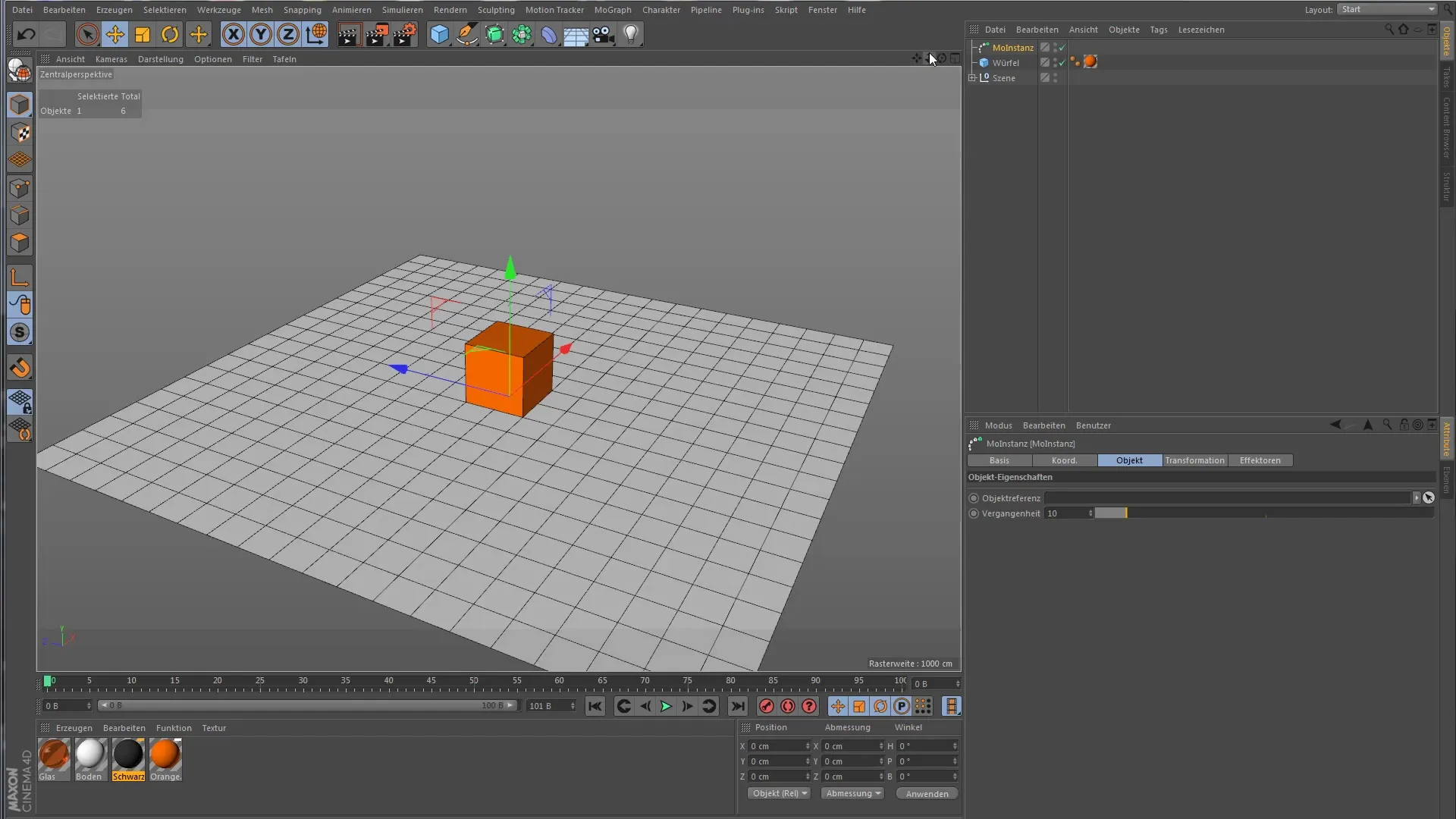
次に、立方体などのシンプルなオブジェクトを追加します。この立方体がMoInstanzオブジェクトの参照オブジェクトとして機能します。
その後、MoGraphインターフェースに移動し、MoInstanzオブジェクトを選択します。設定では、参照オブジェクトを指定し、過去のフレーム数を設定することができます。
まず、立方体をアニメーション化する必要があります。オブジェクトを選択し、例えば左に移動してキーフレームを設定します。その後、タイムラインの最後に移動して、さらに別のキーフレームを設定します。この段階で、MoInstanzオブジェクトに何をアニメーションさせるかを伝えています。
すると、興味深い結果がすぐに見えるかもしれません。アニメーションを再生して、MoInstanzオブジェクトが参照オブジェクトをどのように動かすか観察してください。立方体の過去は、動的に尾の形で表現されます。
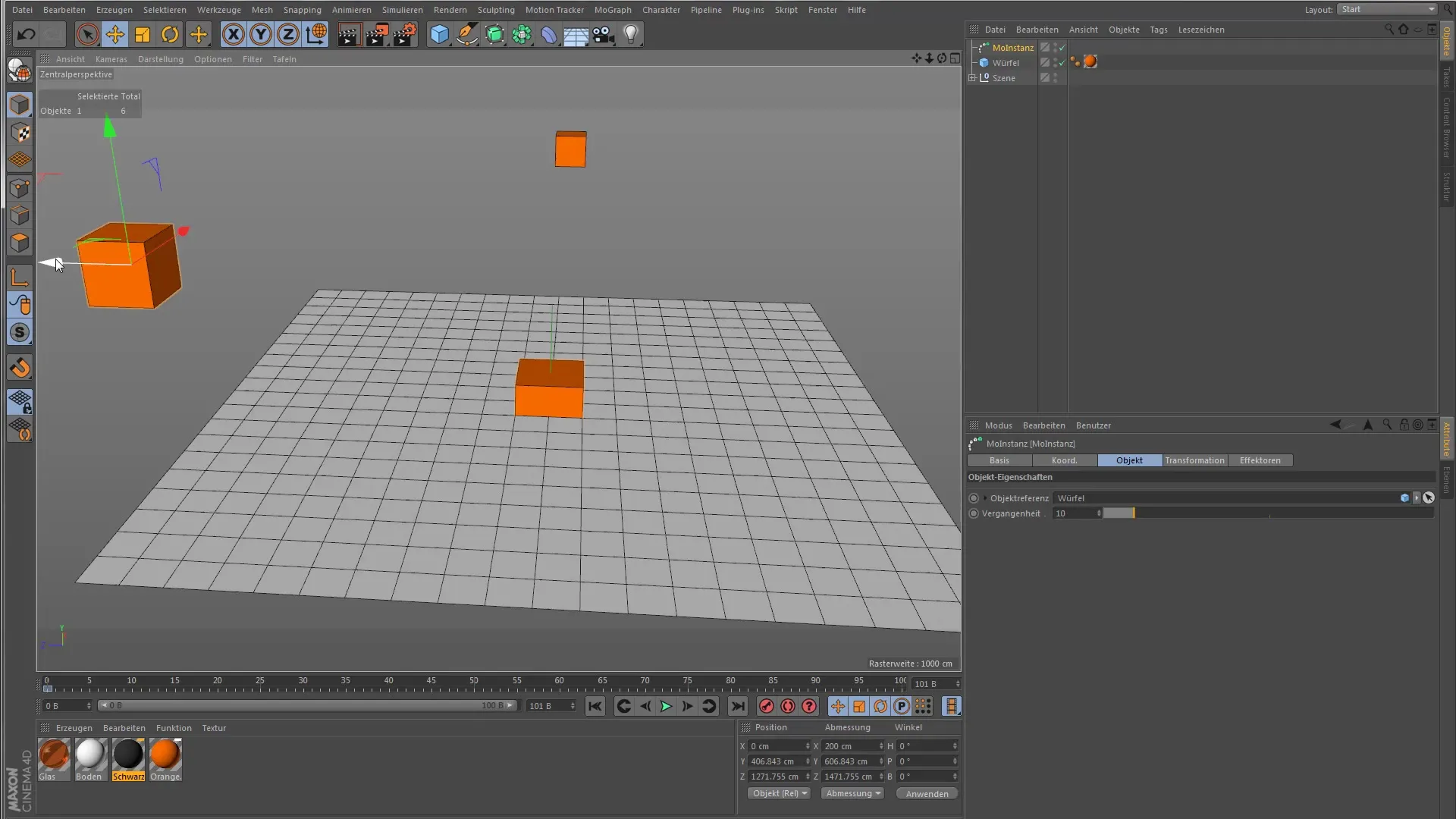
より良い視覚化のために、参照オブジェクトを小さくすることができます。小さい立方体は過去のインスタンス効果をより明確に示します。
過去のパラメータを調整することができます。設定を使用して、どれだけのフレームが過去を振り返るかを決定できます。これらの値を使って実験し、最良のビジュアル効果を得てください。
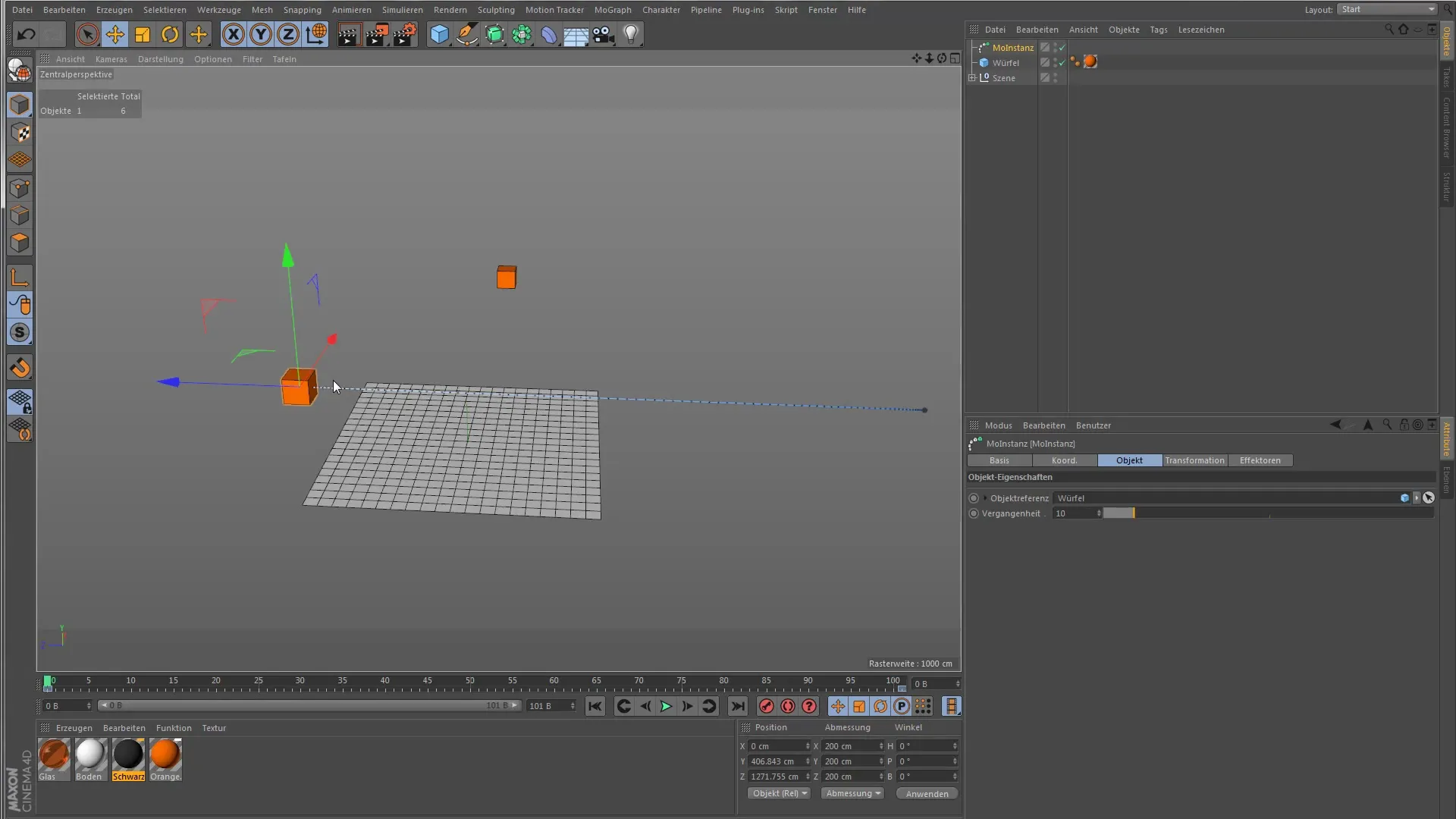
効果をさらに向上させるために、MoInstanzオブジェクトにさまざまな効果を追加できます。移動や変化をクローンに与えるために、ステップエフェクターとランダムエフェクターを選択してください。ランダムエフェクターは立方体に軽い回転を与え、ステップエフェクターはスケールを調整できます。実験するために適切な値を設定してください。
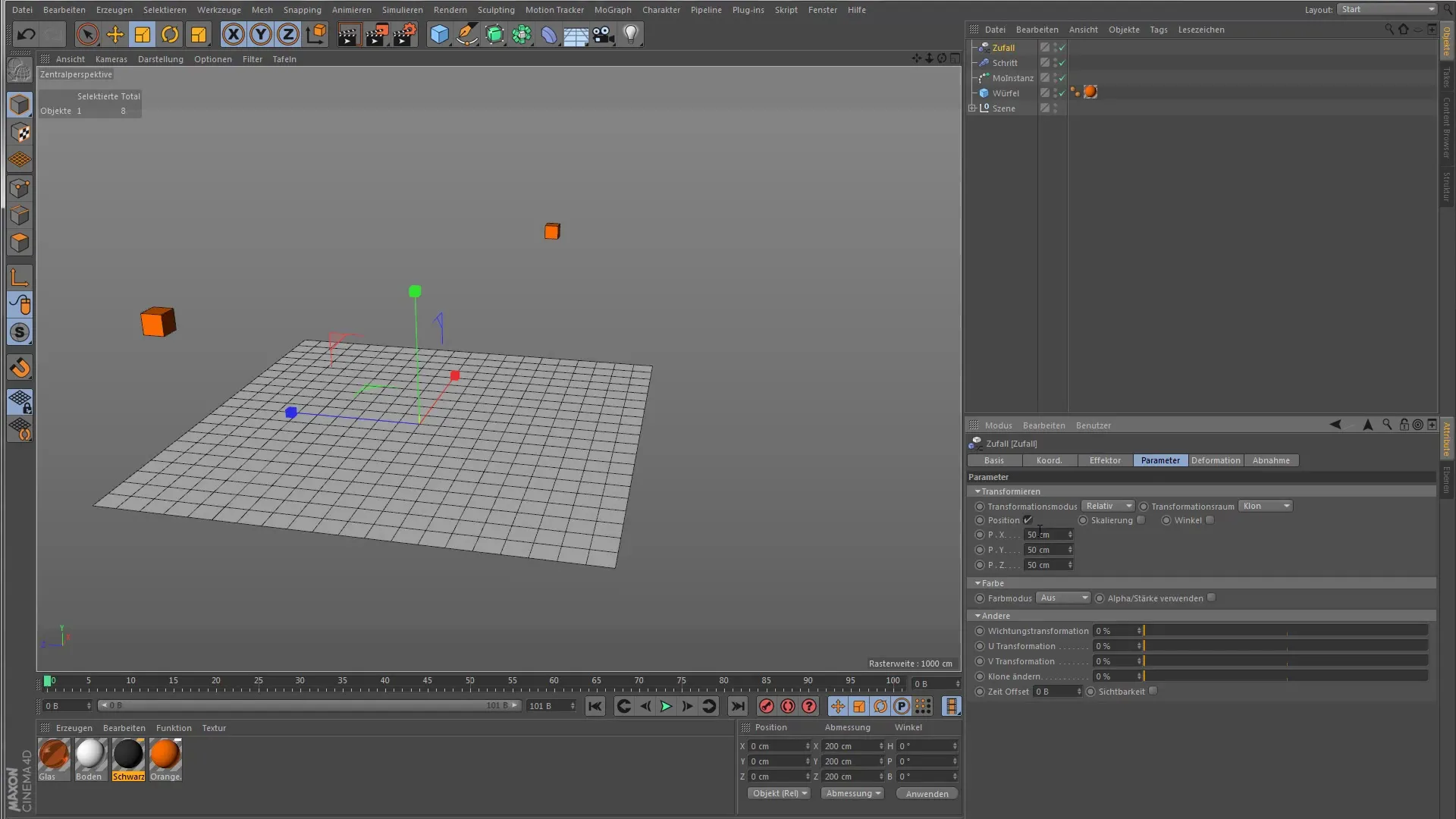
アニメーションを再度再生して、クローン、エフェクト、アニメーションの相互作用を観察してください。実験を重ねることで、MoInstanzオブジェクトの多様な可能性を認識できるでしょう。

まとめ - Cinema 4D MoGraph for Beginners: MoInstanzを理解し、活用する
MoInstanzオブジェクトは、あなたのCinema 4Dツールボックスの中で強力なツールです。アニメーションオブジェクトを時間的に操作し、クリエイティブにデザインする方法を学びました。エフェクターに関する知識を得たことで、ワークフローはさらに多様になります。これらの技術を使用して、印象的なアニメーションを作成し、プロジェクトの完全な潜在能力を引き出してください。
よくある質問
MoInstanzのための参照オブジェクトはどのように選びますか?参照オブジェクトをMoInstanzオブジェクトのオブジェクト参照に直接挿入できます。
過去のフレームはどれくらい設定できますか?フレームの数はMoInstanzオブジェクトの設定で決定できます。
なぜMoInstanzオブジェクトをアニメーション化する必要がありますか?MoInstanzオブジェクト自体をアニメーション化する必要があり、クローンの過去を表現します。
クローンに効果を適用するにはどうすればいいですか?ステップエフェクターやランダムエフェクターなどを使用して、クローンに変化と動きを与えることができます。
立方体以外のオブジェクトを使用できますか?はい、任意のアニメーションオブジェクトをMoInstanzオブジェクトの参照として使用できます。


